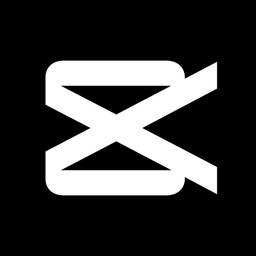抖音剪映软件免费版带来了简单好用,切割变速倒放,功能简单易学的视频剪辑软件,有很多好看的贴纸和字体,给你的视频加点乐趣,画面特效多款神仙特效,抖音网红爆款视频轻松get,一键剪辑同款,抖音同款热门视频抢先剪!
官方简介
【剪映】一个全能好用的视频编辑工具,帮你轻松剪出美好生活。
优点介绍
【剪映】 全能好用的视频编辑工具,轻松剪出美好生活。
【简单好用】一键剪切视频,节奏快慢自由掌控,感受时光倒流。
【贴纸文本】独家设计手绘贴纸,多种风格字体随心选,给你的视频加点乐趣。
【丰富好听】海量曲库外加抖音独家歌曲,奇趣变"声”,让你的视频更“声”动。
【高级好看】专业风格滤镜,一键专属美颜,让生活一秒变大片。
抖音剪映视频制作软件特色
倍镜、视频、滤镜等多种特效随意的选择,在线编辑。
超好用的模板可以供用户选择,各种炫酷的特效随意的搭配。
操作简单,容易上手,是非常值得推荐的视频编辑软件。
成千上万的模板可以套用,零基础的你也可以成为视频大师。
视频编辑完成后,超多好听的流性歌曲可以选择添加,为视频增添色彩。
剪映使用教程
1、打开剪映app首页,然后点击“新建项目”,新建项目下方的草稿箱是没有完成的项目
2、打开照片/视频界面点选视频素材,然后点击“添加到项目”。注意,必须要点选至少1个素材,可以同时添加多个素材
3、打开视频剪辑界面后,项目就新建完成了
4、特效:可以添加基础、动感、梦幻、复古、分屏和边框视频特效
5、比例:设置视频素材的长宽比例
6、背景:设置画布颜色、画布样式和画布模糊效果
7、调节:人物磨皮和瘦脸
8、美颜:视频素材的亮度、对比度、饱和度、锐化和高光
使用技巧
一、如何去掉剪映app片尾的水印?
1、首先打开手机上的剪映APP
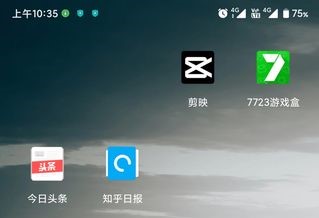
2、打开剪映APP首页,然后点击右上角设置
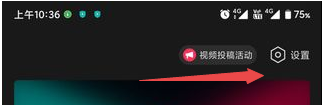
3、打开剪映设置界面,然后点击“自动添加片尾”右侧的按钮关闭自动添加片尾功能
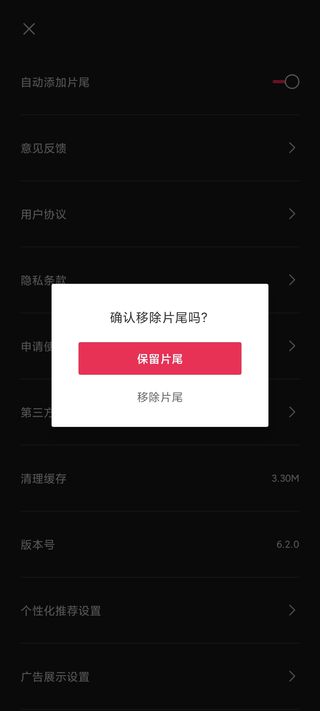
4、关闭自动添加片尾功能后,点击“×”退出设置
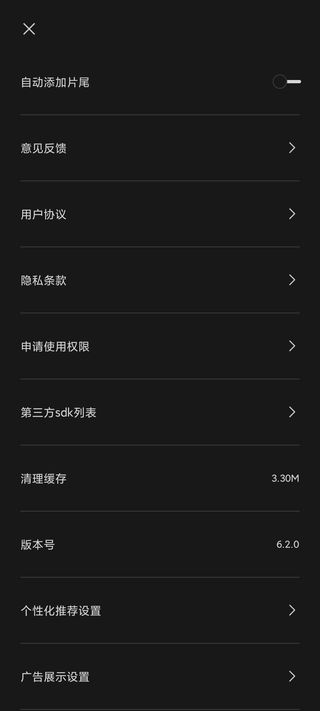
5、返回到剪映首页,然后点击“开始创作”
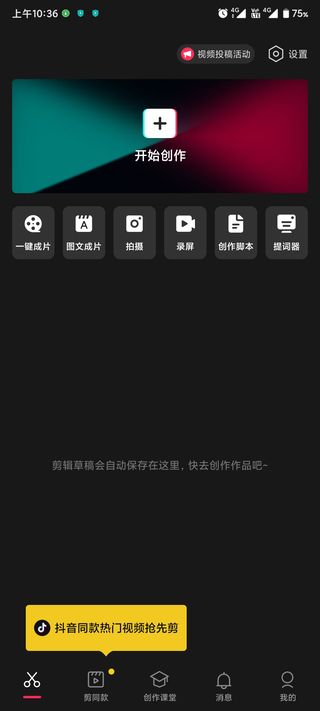
6、进入剪映app视频剪辑界面,对视频进行剪辑,剪辑完成后点击“导出”图标
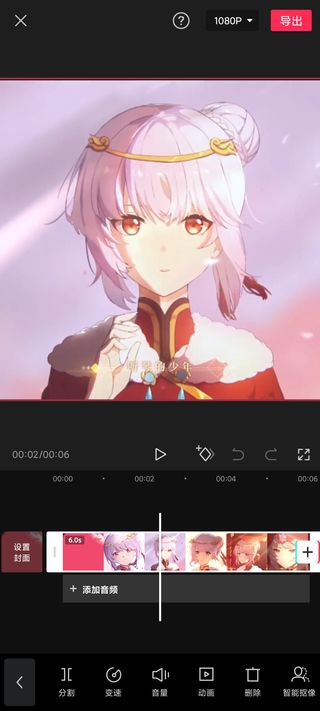
7、此时我们剪辑后导出的视频片尾已经没有水印了
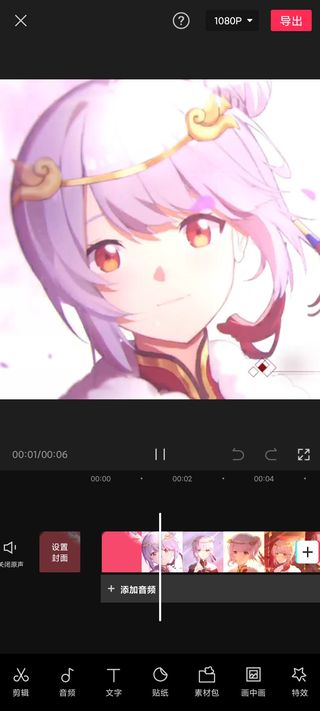
二、如何使用剪映app为视频添加转场
1、想要添加转场效果时打开剪映首页,然后点击“开始创作”
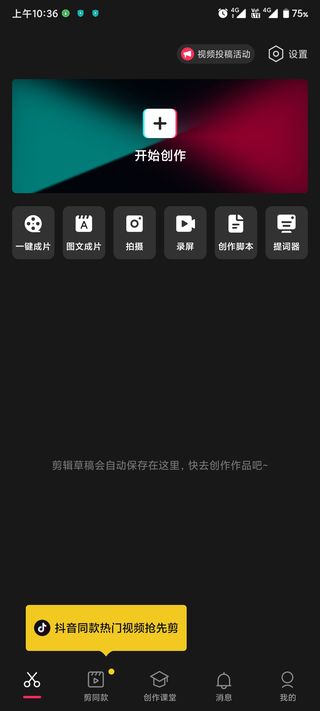
2、打开照片视频界面或者素材库,勾选至少两段视频作品,然后点击“添加”
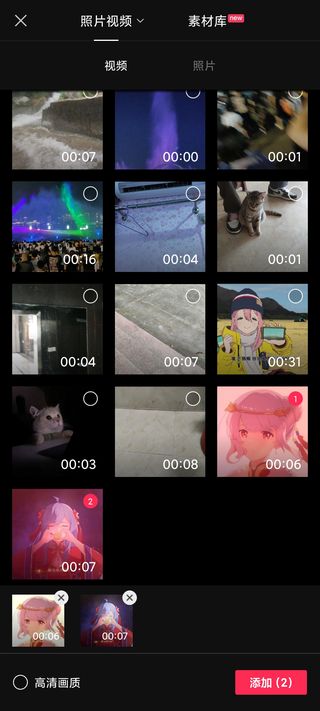
3、打开剪映app剪辑界面,然后点击两段视频连接处的“白色图标”,位置见下图
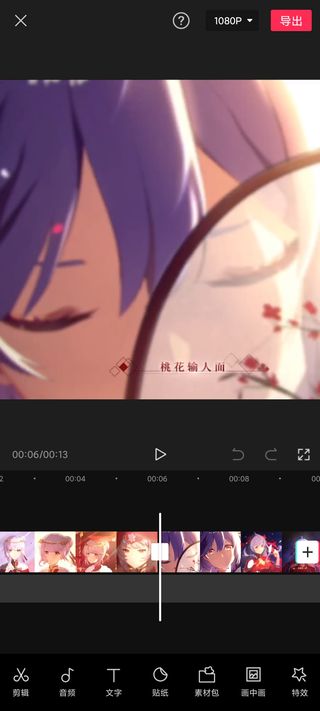
4、打开转场效果添加界面,点选转场效果,然后点击“√”提交
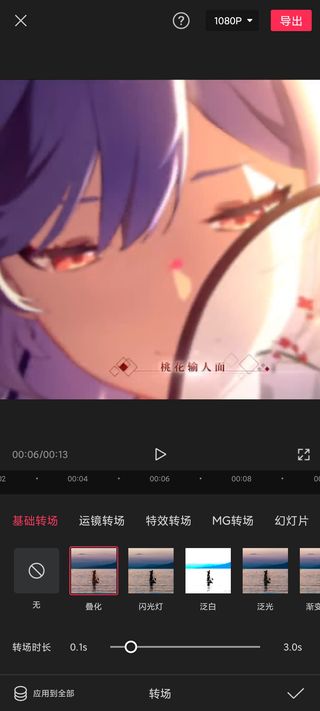
5、这时两段视频连接处的白色图标就会变成转场图标了
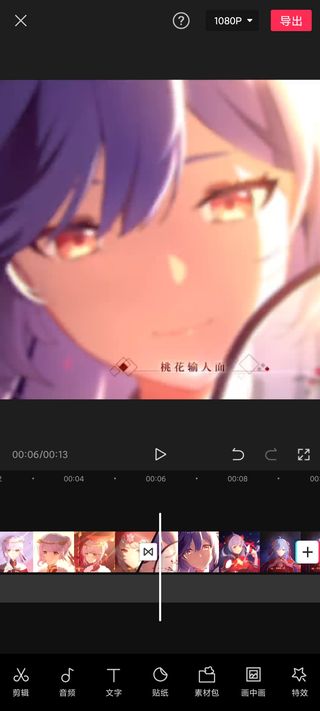
三、剪映在哪添加音乐
1、打开剪映app的剪辑界面,然后点击“音频”
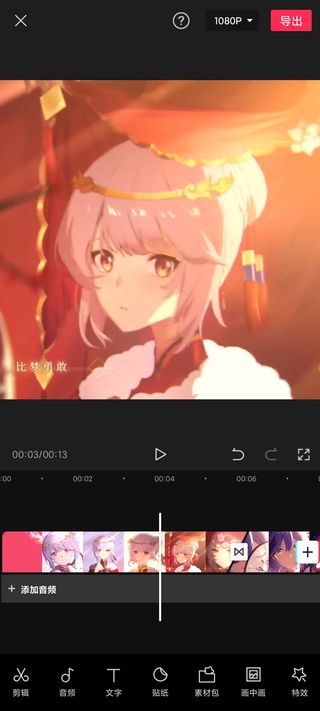
2、打开音频设置界面,然后点击“音乐”打开添加音乐界面,在这里可以自由选择音乐素材
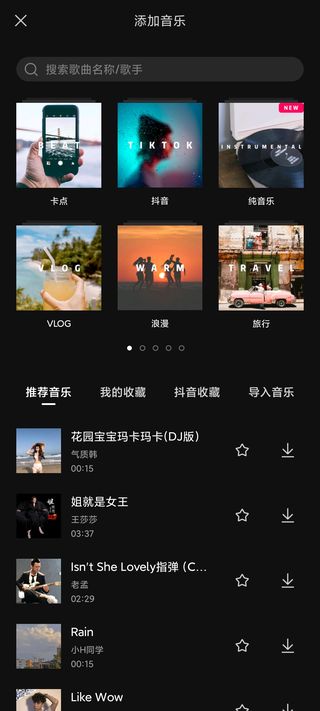
3、这里我们以“抖音”这一类为例子,点击抖音音乐界面,点击歌曲右侧的“下载”按钮
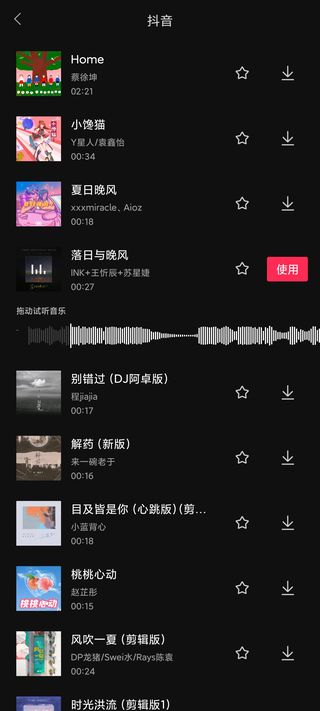
4、歌曲下载完毕后点击“使用”,这时剪映app会重新打开视频剪辑界面,注意查看,音频歌曲添加到了视频轨道下方
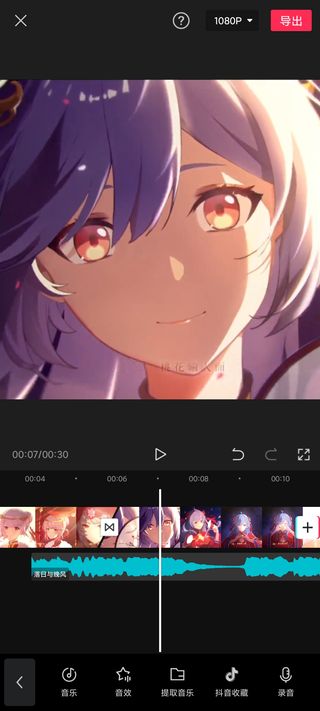
剪映app怎么自动添加字幕
1、打开剪映后在手机内选择需要编辑的视频,点击添加到项目,添加后,我们点击下方的文本选项。
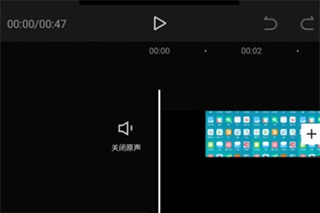
2、点击文本后,选择识别字幕的图标,在页面弹出的窗口中,点击开始识别的选项。
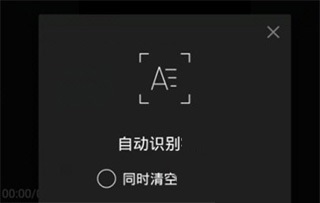
3、点击后等待识别完毕后,就会为视频自动添加字幕。点击添加的字幕。
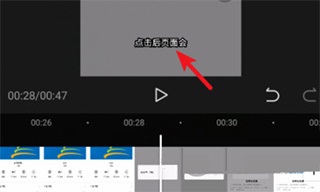
4、点击后,在下方选择样式的选项,进入样式设置界面,也可以为字幕设置相关的样式,设置完毕后点击确定。
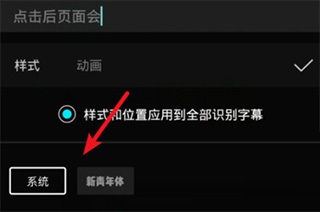
5、确定字幕无误后,点击右上方的导出图标,即可为视频添加字幕。
抖音剪映最新版功能
切割变速倒放,功能简单易学,留下每个精彩瞬间。
・「切割」快速自由分割视频,一键剪切视频。
・「变速」0.2倍至4倍,节奏快慢自由掌控。
・「倒放」时间倒流,感受不一样的视频。
・「画布」多种比例和颜色随心切换。
・「转场」支持交叉互溶、闪黑、擦除等多种效果
贴纸文本
精致好看的贴纸和字体,给你的视频加点乐趣。
・「贴纸」独家设计手绘贴纸,总有一款适合你的小心情。
・「字体」多种风格字体,字幕,标题任你选。
丰富好听
抖音独家曲库,海量音乐让你的视频更“声”动。
・「曲库」海量音乐曲库,独家抖音歌曲。
・「变声」一秒变“声”萝莉、大叔、怪物...
高级好看
专业风格滤镜,一键轻松美颜,让生活一秒变大片。
・「滤镜」多种高级专业的风格滤镜,让视频不再单调。
・「美颜」智能识别脸型,定制独家专属美颜方案。
卡点视频制作方法
1、导入照片素材,点击画面中的“添加音频”,接着在跳转出的工具栏选择“音乐”(如果你在抖音中有收藏喜欢的卡点音乐,可以选择“抖音收藏”就能看到。
2.在选择“添加音频”后,则进入了音乐库,在这里有很多可以用来做为视频音乐的资源,可以点击试听音乐,然后点击“使用”按钮,这样就成功的把音乐添加到视频中了。
3.在跳转回到视频编辑界面后,我们可以点击音频条,拖动两端白色的边框修改音乐的起始时间。接着,点击下方的“踩点”按钮,进入踩点编辑的界面。
4.打开“自动踩点”,选择“踩节拍/旋律”。音频框上方的圆点就是卡点,我们可以根据视频需要删除或者添加圆点、调整圆点的距离,最后点击右下方“√”,完成照片视频的卡点制作。
更新内容
v11.3.0版本
功能升级,帮你轻松剪出美好生活~
1. 性能和体验优化
v8.5.0版本
1. 剪映全新上线「提词器」功能,为你的视频创作提效~
2. 剪映新增「素材包」功能,一键添加多类素材,视频包装轻松高效~
v6.1.0版本
1.剪辑首页改版,全新页面布局让你更清晰方便的管理草稿
2.剪辑新增「画面跟踪」功能,引爆全新的创意玩法
3.脚本模板功能优化,提升创作体验~
4.图文成片新增批量换图功能,再次提升创作效率~
v5.7.0版本
1.视频、特效、文字模板素材支持收藏;
2.本地音乐支持自动踩点;
3.增加字幕安全区提示;
4.剪辑性能优化,带给你更加顺畅的使用体验。